Все способы:
Если раньше звуковому сопровождению во время серфинга на сайтах отводилась третьестепенная роль, то сейчас с трудом представляется перемещение по просторам всемирной паутины без включенного звука. Не говоря уже о том, что многие пользователи просто предпочитают прослушивать музыку онлайн, а не скачивать её на компьютер. Но, к сожалению, никакие технологии не могут обеспечить 100%-й функциональности. Вот и звук, по тем или иным причинам, может тоже исчезнуть из вашего браузера. Давайте разберемся, как можно исправить ситуацию в том случае, если не играет музыка в Опере.
Настройки системы
Прежде всего, музыка в Опере может не воспроизводиться, если у вас отключен или неправильно настроен звук в системных настройках, отсутствуют драйвера, вышла из строя видеокарта или устройство для вывода звука (динамики, наушники и т.д.). Но, в этом случае, музыка не будет воспроизводиться не только в Опере, но и в других приложениях, в том числе в аудио проигрывателях. Но это отдельная очень большая тема для обсуждения. Мы же поговорим о тех случаях, когда в целом звук через компьютер воспроизводится нормально, а возникают проблемы только с его проигрыванием через браузер Опера.
- Чтобы проверить, не отключен ли звук для Оперы в самой операционной системе, кликаем правой кнопкой мыши по значку в виде динамика в системном трее.
- В появившемся контекстном меню выбираем пункт «Открыть микшер громкости».
- Перед нами открывается микшер громкости, в котором можно регулировать громкость воспроизведения звуков, в том числе и музыки, для различных приложений. Если в колонке, отведенной под Opera, символ динамика перечеркнут, как показано ниже, значит, звуковой канал отключен для этого браузера. Чтобы его снова включить, кликаем левой кнопкой мыши по символу динамика.
- После включения звука для Оперы через микшер, колонка громкости для этого браузера должна иметь вид, как показано на изображении ниже.
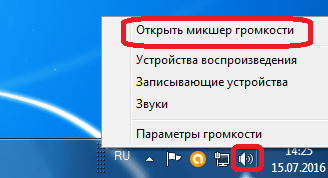
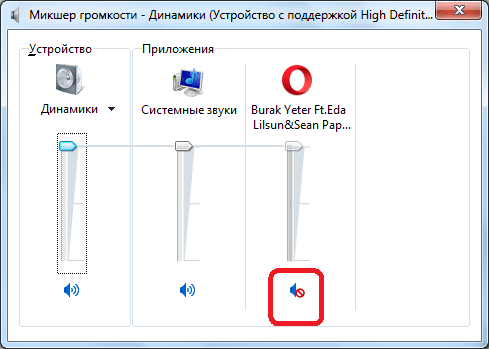
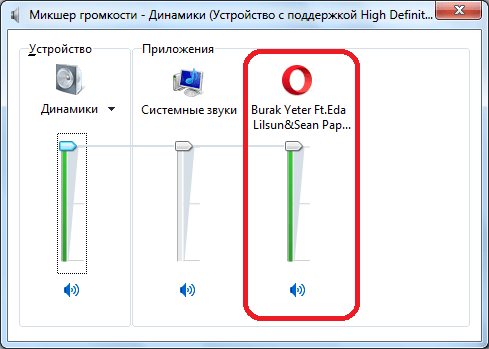
Музыка отключена во вкладке Опера
Бывают такие случаи, когда пользователь по неосторожности, производя навигацию между вкладками Опера, выключает звук на одной из них. Дело в том, что в последних версиях Opera, как и у других современных браузеров, реализована функция отключения звука на отдельных вкладках. Этот инструмент особенно актуален, учитывая, что некоторые сайты не предоставляют возможности отключить фоновый звук на ресурсе.
- Для того, чтобы проверить, не отключен ли звук во вкладке, просто наведите на неё курсор.
- Если на вкладке появляется символ с перечеркнутым динамиком, значит, музыка выключена. Чтобы её включить, нужно просто кликнуть по этому символу.
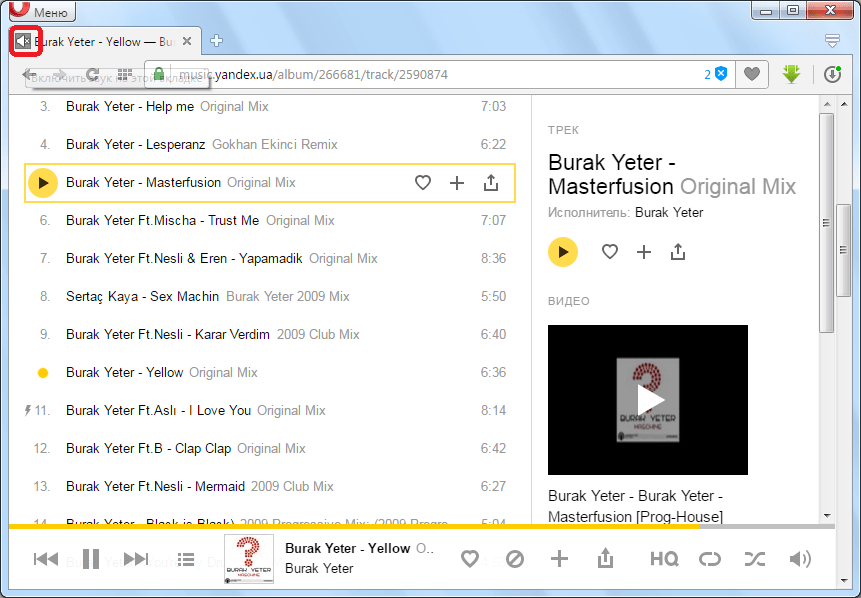
Не установлен Flash Player
Многие музыкальные сайты и видеохостинги, для возможности воспроизведения контента на них требуют установки специального плагина – Adobe Flash Player. Если плагин отсутствует, или его установленная в Опере версия устарела, то музыка и видео на таких сайтах не воспроизводится, а вместо этого появляется сообщение, как на изображении ниже.
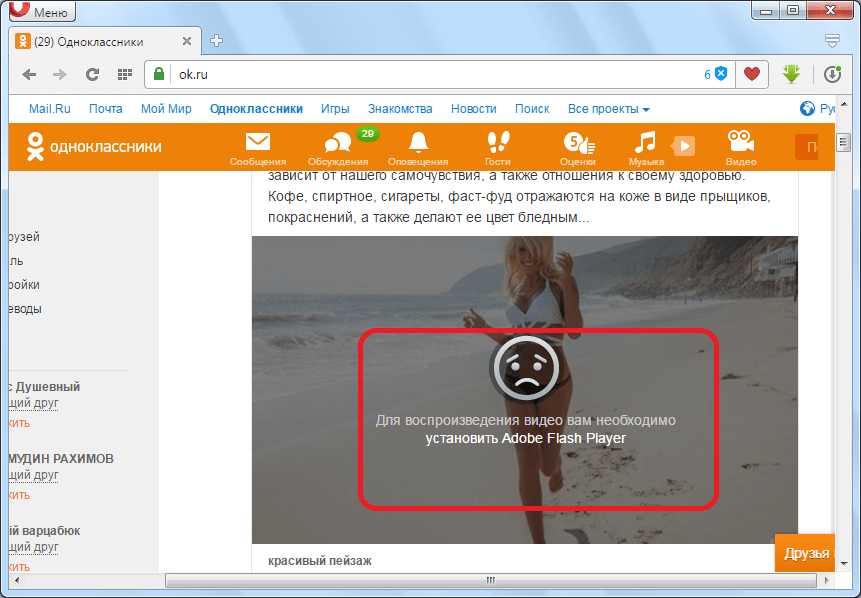
Но не спешите устанавливать этот плагин. Возможно Adobe Flash Player уже установлен, но просто выключен.
- Для того чтобы узнать это, следует перейти в Менеджер плагинов. Вводим в адресную строку браузера выражение opera:plugins, и жмем на кнопку ENTER на клавиатуре.
- Мы попадаем в Менеджер плагинов. Смотрим, имеется ли в списке плагинов Adobe Flash Player. Если он там есть, и под ним расположена кнопка «Включить», значит, плагин выключен. Жмем на кнопку для активации плагина.
После этого музыка на сайтах, использующих Flash Player, должна воспроизводиться.
- Если же вы не находите в списке нужный вам плагин, то его нужно скачать и установить.
- После закачки инсталляционного файла, запускаем его вручную. Он через интернет загрузит необходимые файлы, и установит плагин в Оперу.
- Перейдите по надписи «Меню» в верхнем левом углу окна браузера. Из раскрывшегося списка выберите вариант «Настройки».
- Перейдя в окно настроек, с помощью бокового меню переместитесь в подраздел «Сайты».
- В данном подразделе следует отыскать блок настроек Flash. Если переключатель расположен в позиции «Блокировать запуск Flash на сайтах», то это свидетельствует о том, что воспроизведение флэш в браузере отключено. Поэтому музыкальный контент, который использует данную технологию, проигрываться не будет.
Для того, чтобы исправить данную ситуацию, разработчики рекомендуют переставить переключатель в данном блоке настроек в позицию «Определять и запускать важный Flash-контент».
Если же это не сработает, то существует возможность поставить радиокнопку в положение «Разрешить сайтам запускать Flash». Это обеспечит большую вероятность того, что контент будет воспроизведен, но одновременно повысит и уровень опасности, исходящий от вирусов и злоумышленников, которые могут воспользоваться такими настройками флэш, как формой уязвимости компьютера.
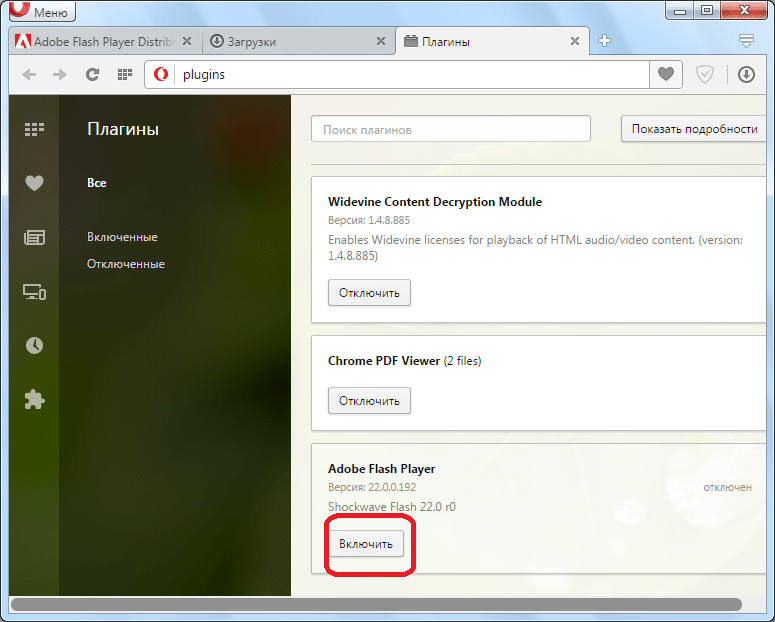
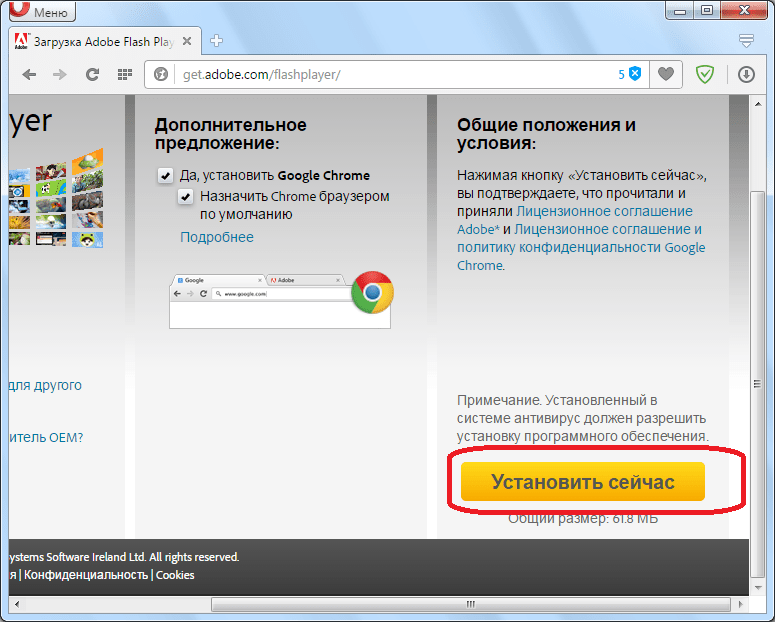
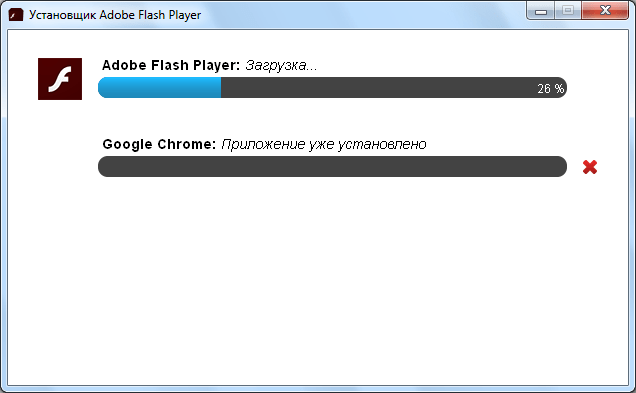
Важно! В новых версиях Оперы плагин Flash предустановлен в программе, поэтому вовсе отсутствовать он не может. Он может быть разве что отключен. При этом, начиная с версии Opera 44, в браузере убрали отдельный раздел для плагинов. Поэтому для включения флэш теперь приходится действовать несколько по-другому, чем был описано выше.
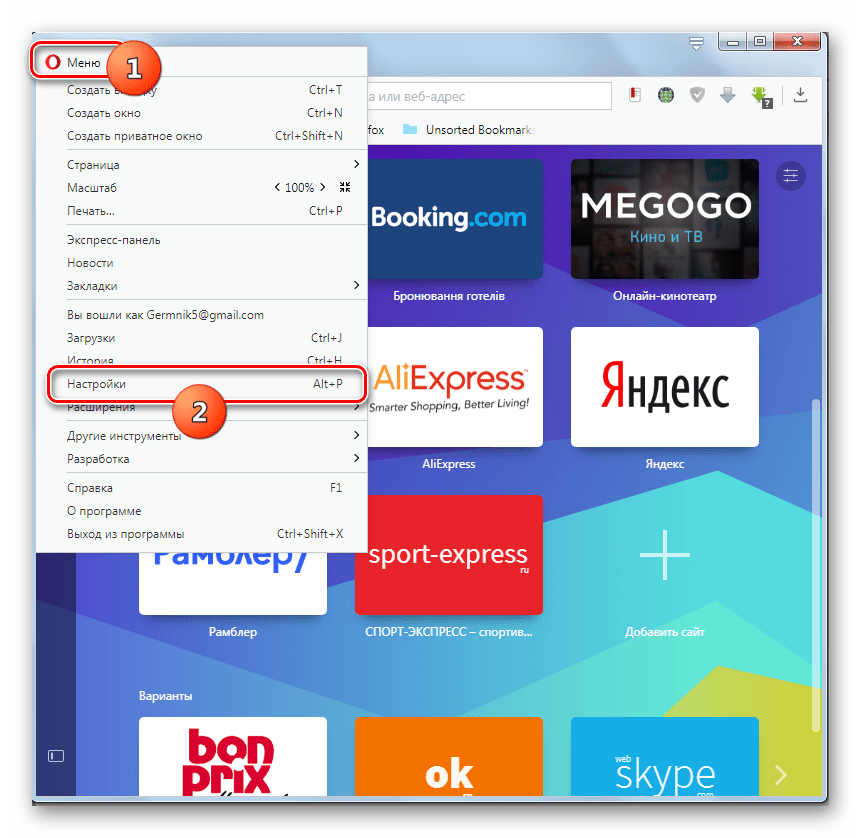
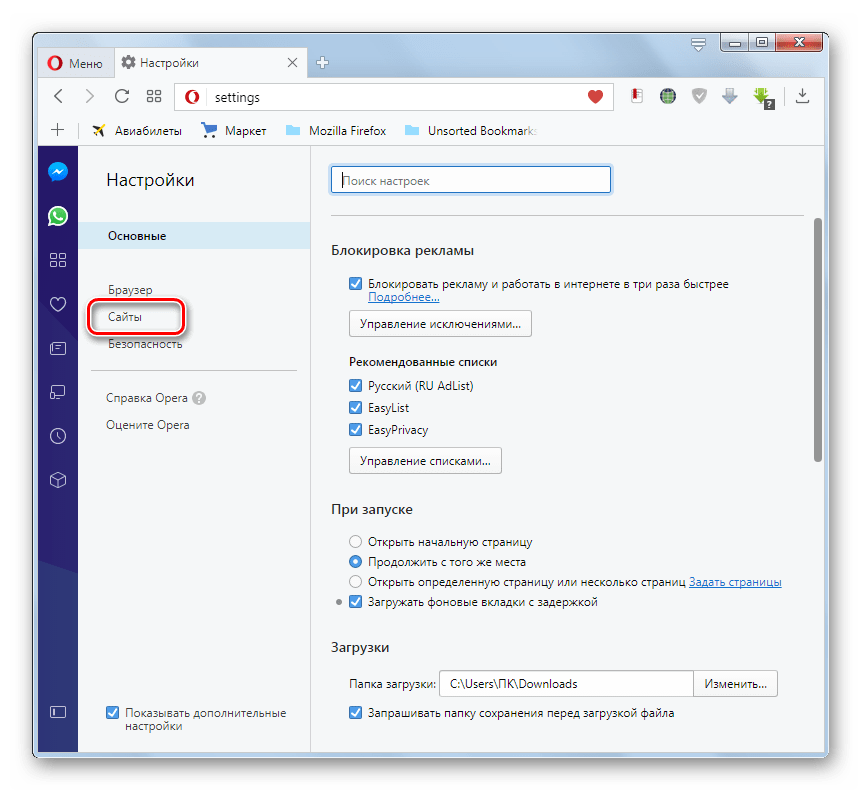
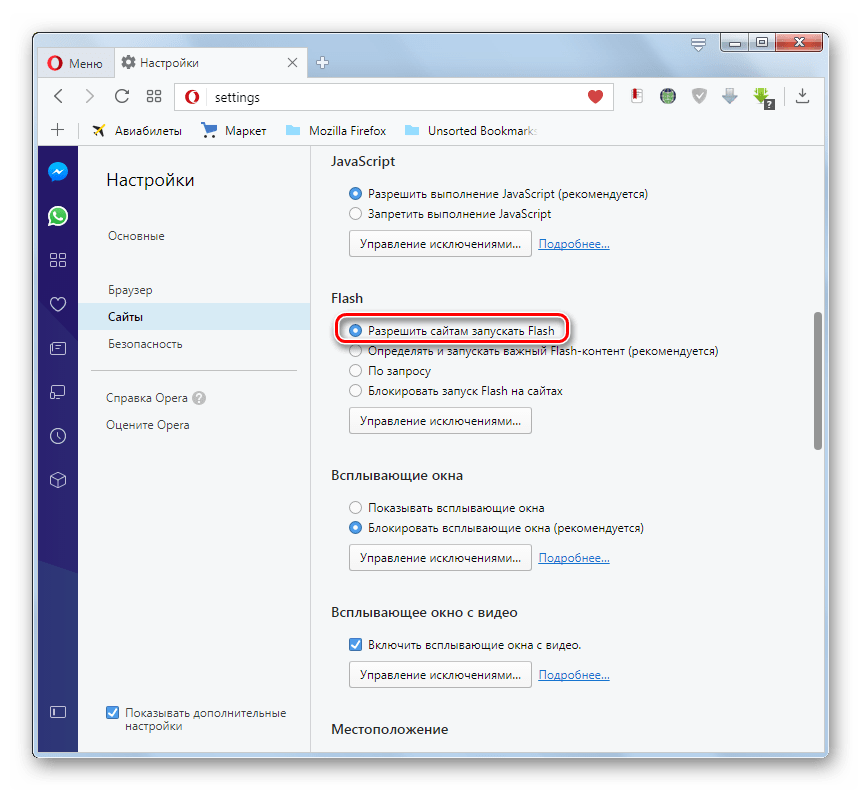
Переполненный кэш
Ещё одной причиной, по которой может не воспроизводиться музыка через Оперу, является переполненная папка кэш-памяти. Ведь музыка для того, чтобы воспроизвестись, загружается именно туда. Для того, чтобы избавиться от проблемы, нам нужно будет почистить кэш.
- Переходим в настройки Оперы через главное меню браузера.
- Затем, перемещаемся в раздел «Безопасность».
- Тут кликаем на кнопку «Очистить историю посещений».
- Перед нами открывается окно, которое предлагает удалить различные данные из браузера. В нашем случае, очистить нужно только кэш. Поэтому снимаем галочки со всех остальных пунктов, и оставляем помеченным только пункт «Кэшированные изображения и файлы». После этого, жмем на кнопку «Очистить историю посещений».
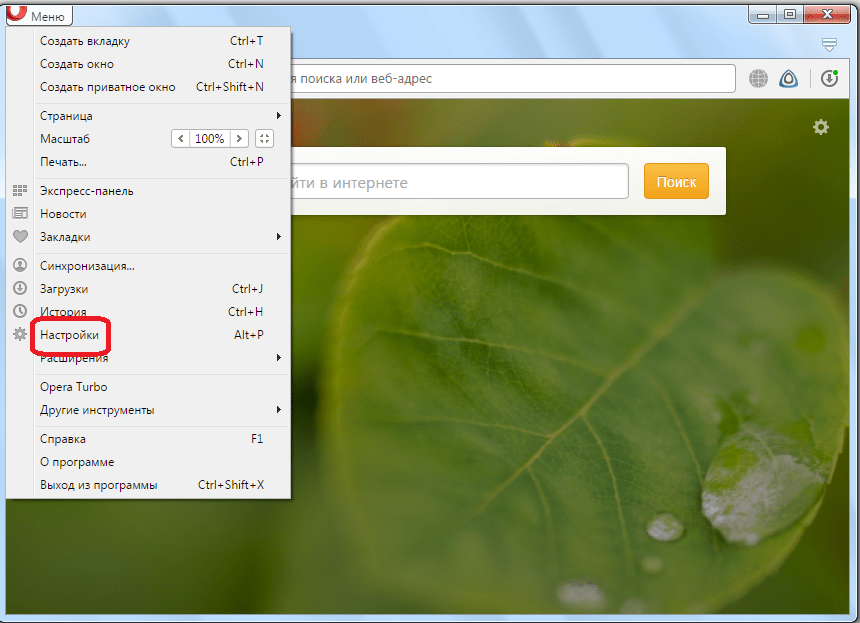
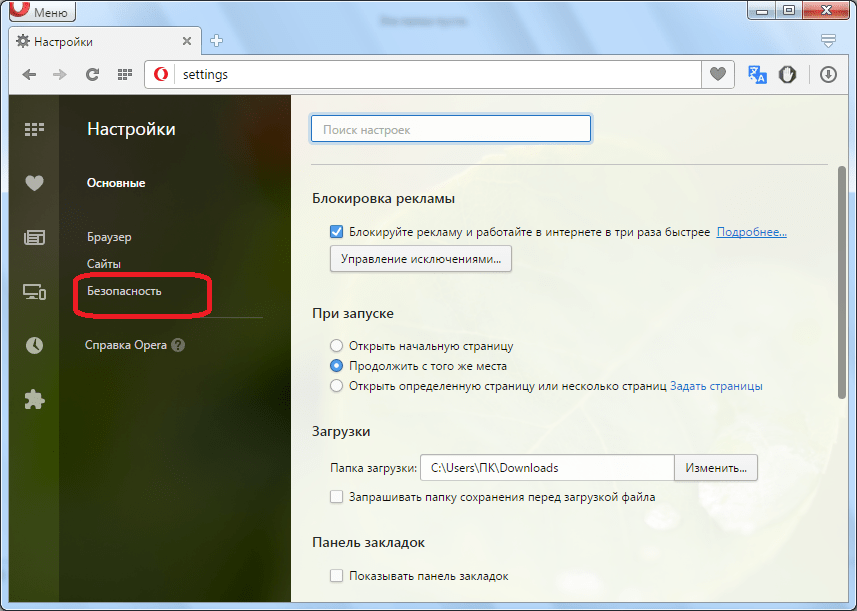
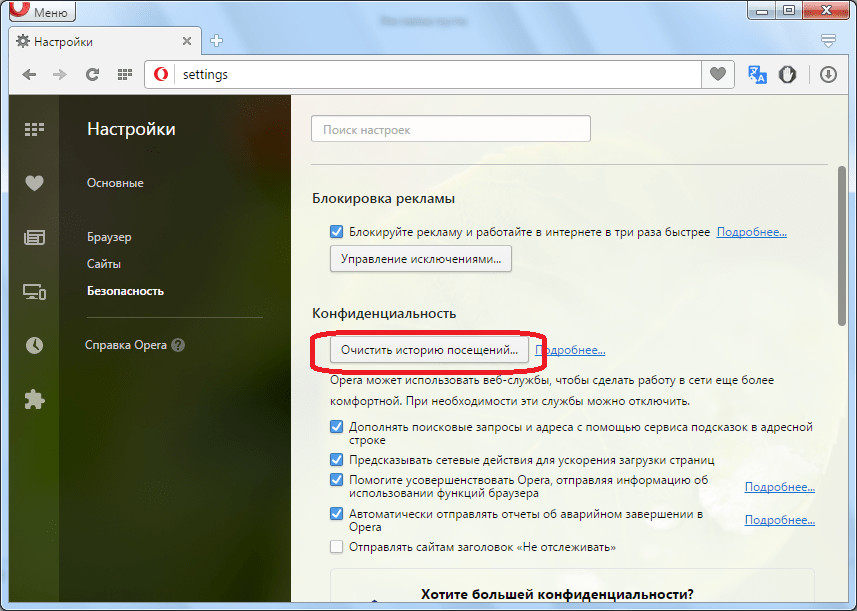
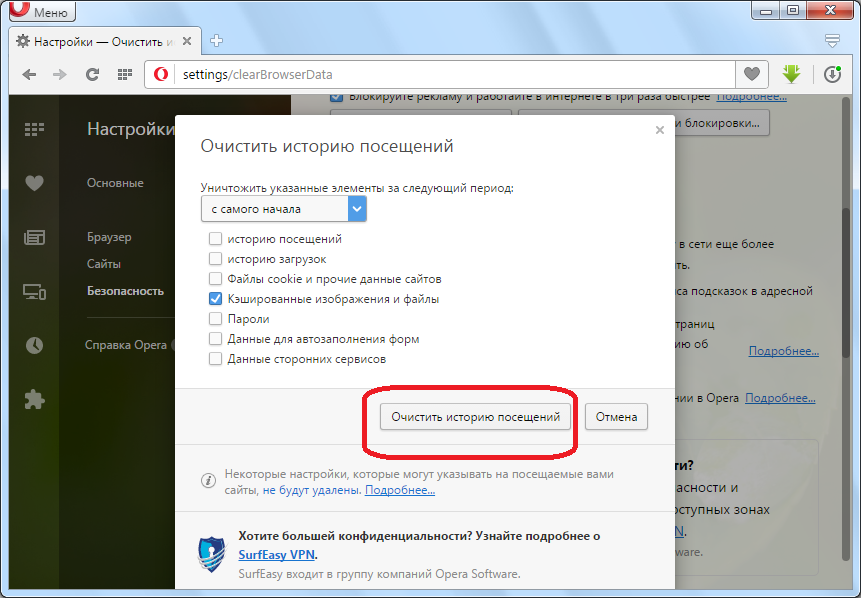
Кэш очищен, и если проблема с проигрыванием музыки состояла именно в переполненности данной директории, то теперь она решена.
Проблемы совместимости
Опера может перестать воспроизводить музыку также из-за проблемы совместимости с другими программами, элементами системы, дополнениями и т.д. Основная трудность в этом случае состоит в обнаружении конфликтного элемента, ведь сделать это не так просто.
Наиболее часто подобная проблема наблюдается из-за конфликта Оперы с антивирусом, или между определенным дополнением, установленным в браузере, и плагином Flash Player.
- Чтобы установить, в этом ли состоит суть отсутствия звука, сначала отключите антивирус, и проверьте, проигрывается ли музыка в браузере. В случае, если музыка заиграла, вам следует задуматься о смене антивирусной программы.
- Если проблема осталась, переходим в Менеджер расширений.
- Все расширения отключаем.
- Если музыка появилась, то начинаем включать их по одному. После каждого включения, проверяем, не пропала ли музыка из браузера. То расширение, после включения которого, музыка опять исчезнет, является конфликтным.
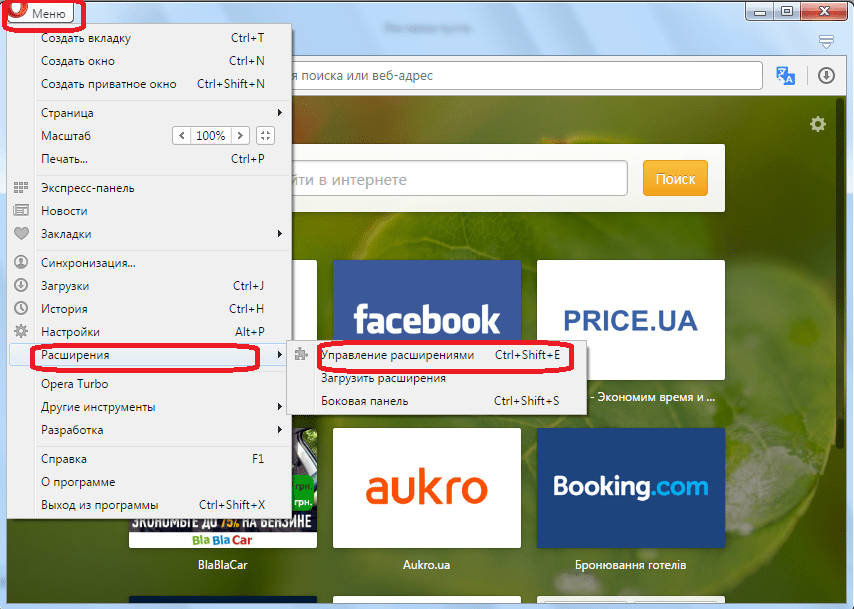
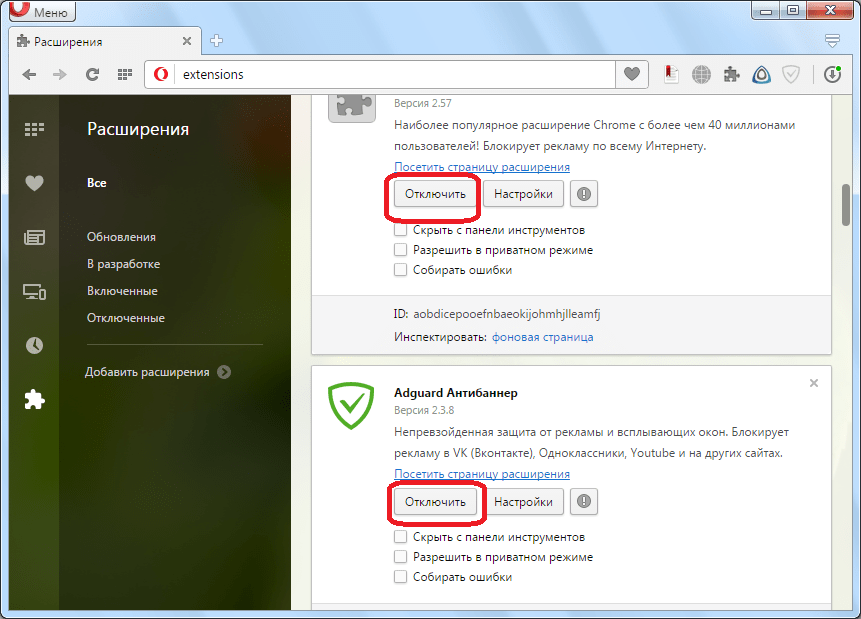
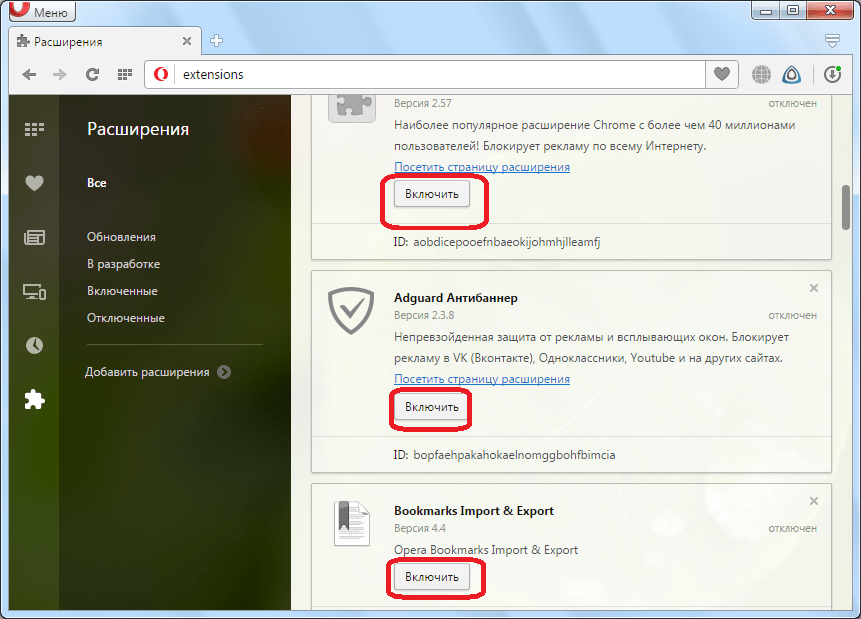
Как видим, довольно много причин могут повлиять на проблемы с воспроизведением музыки в браузере Opera. Одни из этих проблем решаются элементарным образом, а вот с другими придется серьезно повозиться.
 Наша группа в TelegramПолезные советы и помощь
Наша группа в TelegramПолезные советы и помощь
 lumpics.ru
lumpics.ru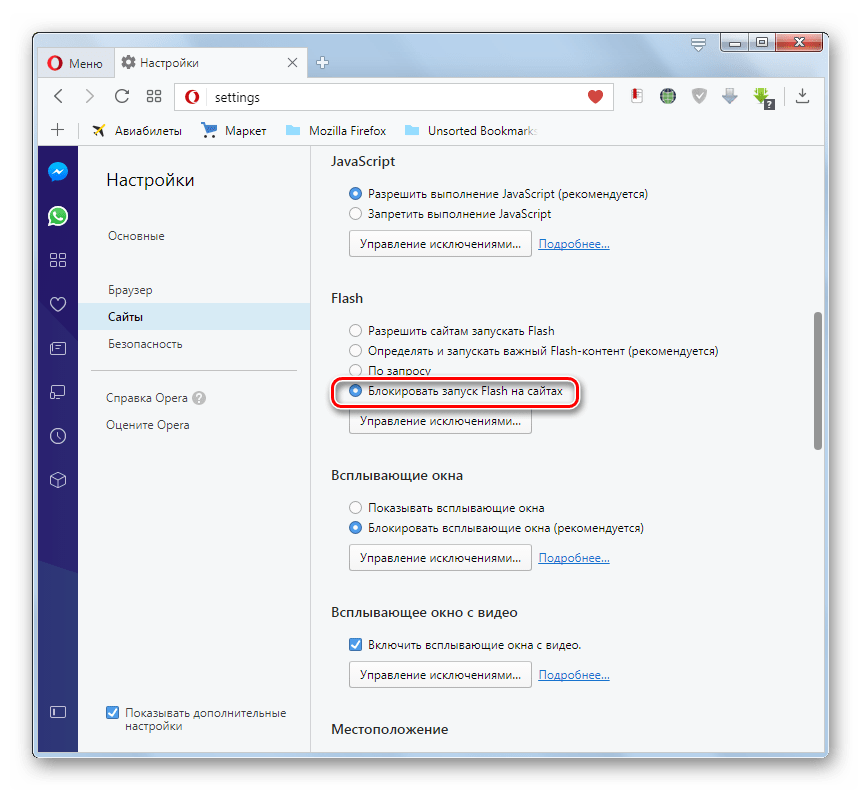
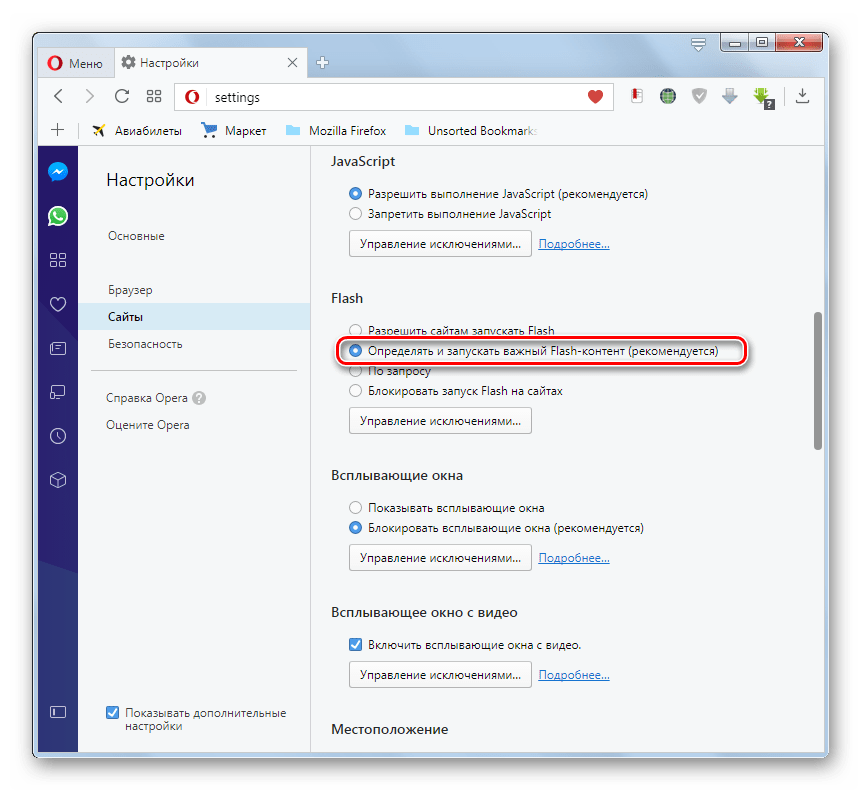

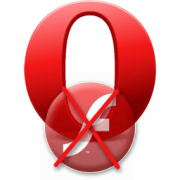
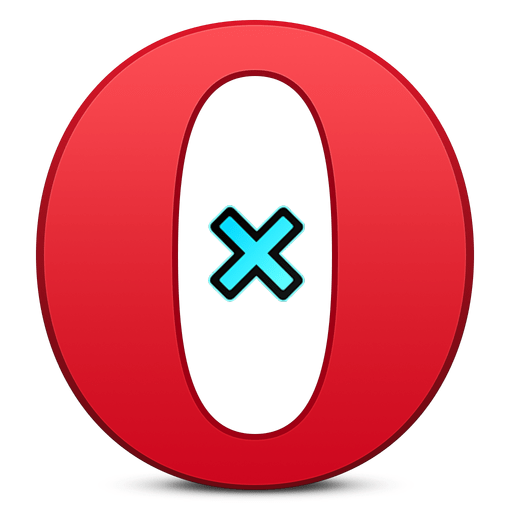
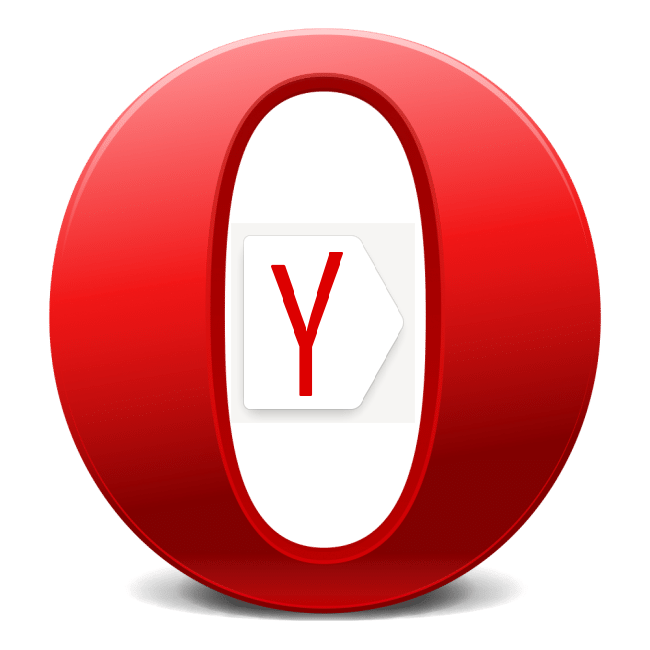
ни помог никакой способ!!! я проверила и настройкивиндофс и настройки перы все как надо стоит но звук в самой опере так нет!! но вот в других браущзерах звук таки есть! оперу боюсь переустанавливать потомучто боюсь что все данные и сайты из оперы пропадут! приходится включуть хрм чтобы слущать музыку, а остальное делаю в опере..
Включите в Опере синхронизацию данных, а затем спокойно переустанавливайте браузер, потов выполнив в браузере вход в свой аккаунт, вся накопленная информация будет восстановлена.
всем привет.всё сделал как в описании в одноклассниках и контакте аудио файлы даже не грузятся а видео бес проблем не могу разобраться два раза даже виндовс переустановил
Эдуард, в других браузерах музыка проигрывается нормально или наблюдается та же проблема?
были проблемы с яндекс музыкой, помогло включение HTML5, и кэш тоже почистил.
настройки по ссылке https://yandex.ru/support/music/troubleshooting/player.html
Здравствуйте ! Тут речь идёт о браузере Опера, а — Евгн пишет о Яндекс — браузере)
Здравствуйте! Н воспроизводится музыка в Одноклассниках в Опере, при чём ползунок стоит на месте, но при этом при просмотре видео звук есть.
Здравствуйте, Виктор Иванович. Как я понимаю, музыка у вас в Опере не работает только в Одноклассниках? На других сайтах все нормально? Если это так, то почитайте вот эту статью. В ней подробно рассказывается, что делать, если музыка не играет как раз в «Одноклассниках».
Совершенно верно, в одноклассниках, но в тех же одноклассниках видео воспроизводится со звуком. Кэш чистый, на вирусы проверял лечащей утилитой. В Яндекс браузере, в Амиго всё работает
еще совет, который нашел недавно — отключить турбо режим…
Спасибо. Помог самый первый способ!